Jika Anda memiliki saluran YouTube, Anda mungkin akan bertanya-tanya bagaimana cara menghapus video YouTube di beberapa titik. Mungkin Anda mengunggah sesuatu yang tidak Anda inginkan lagi di saluran Anda, atau perlu mengunggah ulang salinan dengan beberapa perbaikan.
Apa pun alasan Anda, kami akan menunjukkan cara menghapus video dari YouTube, serta beberapa kiat tentang pemulihan.
Cara Menghapus Video YouTube di Desktop
Seperti yang Anda harapkan, Anda hanya dapat menghapus video YouTube yang sebelumnya Anda unggah. Untungnya situs ini mempermudah hal ini.
Untuk memulai di desktop atau laptop Anda, kunjungi Youtube dan klik ikon profil Anda di sudut kanan atas. Jika Anda belum masuk, lakukan sekarang. Jika tidak, pilih Studio YouTube untuk memasuki panel manajemen untuk saluran YouTube Anda.

Pilih Video di sebelah kiri untuk melihat semua yang Anda unggah ke YouTube. Secara default, ini akan ditampilkan berdasarkan tanggal pengunggahan, dimulai dengan video terbaru.
Arahkan kursor ke video yang ingin Anda hapus dan klik
tombol tiga titik yang muncul. Ini akan menunjukkan lebih banyak pilihan. Dalam daftar opsi baru, klik Hapus selamanya.
Jika Anda ingin menghapus beberapa video sekaligus, gunakan kotak centang di sebelah kiri untuk memilih semuanya. Setelah Anda siap, klik Lebih banyak aksi di sepanjang bar bagian atas dan pilih Hapus selamanya.
Anda kemudian harus mencentang kotak yang mengonfirmasi bahwa Anda memahami ini menghapus video secara permanen tanpa opsi untuk pemulihan. Setelah memilih ini, klik Hapus selamanya jika kamu yakin.
Itu semua yang perlu Anda ketahui untuk menghapus video YouTube. Ingatlah bahwa melakukannya adalah permanen. Jika Anda ingin menyimpan salinan untuk diri Anda sendiri, YouTube menyediakan a Unduh video tombol pada halaman penghapusan.
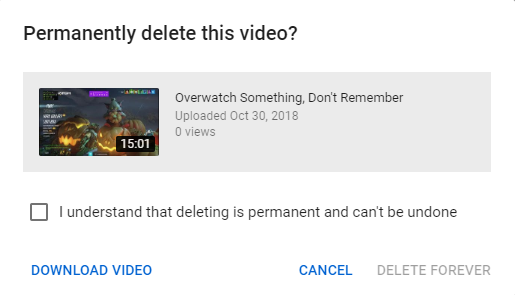
Cara Menghapus Video YouTube di Seluler
Lebih suka menghapus salah satu video YouTube Anda di ponsel atau tablet Anda? Ini juga sederhana menggunakan perangkat seluler.
Pertama, buka aplikasi YouTube di iPhone, iPad, atau perangkat Android Anda. Di Rumah tab, ketuk gambar profil Anda di kanan atas. Jika Anda belum masuk ke akun Anda dengan aplikasi, masuk sekarang.
Selanjutnya, pilih Saluran Anda dari daftar opsi. Setelah halaman saluran Anda muncul, lompat ke Video tab menggunakan daftar di bagian atas.
Temukan video yang ingin Anda hapus dan ketuk tombol menu tiga titik di sebelahnya. Dalam daftar opsi yang muncul, pilih Menghapus dan konfirmasikan pilihan Anda.


Aplikasi seluler YouTube sangat terbatas, sehingga Anda tidak dapat melakukan lebih dari ini. Jika Anda ingin alat manajemen yang lebih baik untuk video Anda di seluler, lihat aplikasi YouTube Studio untuk Android atau iOS. Ini memberi Anda banyak opsi yang sama yang tersedia di desktop YouTube Studio.
Unduh: Studio YouTube untuk Android | iOS (Gratis)
Apa yang Terjadi Ketika Anda Menghapus Video YouTube?
Menyelesaikan proses di atas secara permanen menghapus video Anda dari YouTube tanpa ada cara untuk memulihkannya. Selain itu, sebagian besar data lain yang terkait dengan video (seperti komentar dan jumlah suka / tidak suka) akan hilang.
Pemirsa tidak akan dapat menemukan video dengan mencarinya. Siapa pun yang memiliki tautan — apakah itu disematkan di situs web lain, disimpan ke daftar putar, atau disalin di suatu tempat — akan melihat pesan “video dihapus” jika mereka mencoba menontonnya.
SEBUAH Halaman dukungan YouTube mencatat bahwa waktu tontonan dari video yang dihapus masih akan dimasukkan dalam laporan agregat saluran Anda. Namun, itu tidak ditampilkan sebagai dikreditkan ke video yang dihapus.
Bisakah Anda Memulihkan Video YouTube yang Dihapus?
YouTube tidak memungkinkan Anda untuk memulihkan video yang dihapus. Jika Anda berubah pikiran segera setelah menghapus video, Anda dapat mencoba menghubungi Dukungan YouTube dan meminta mereka untuk mengembalikannya, tapi itu masih sulit.
Kami sarankan untuk menyimpan salinan lokal dari semua video yang Anda unggah ke YouTube sehingga Anda memiliki cadangan jika Anda berubah pikiran nanti. Jika Anda memiliki video di komputer Anda tetapi menghapusnya, lihat alat pemulihan data terbaik untuk Windows Alat Pemulihan Data Gratis Terbaik untuk WindowsKehilangan data dapat terjadi kapan saja. Kami akan menyoroti alat pemulihan data gratis terbaik untuk Windows untuk membantu mengembalikan file berharga Anda. Baca lebih banyak untuk info tentang cara mendapatkannya kembali.
Pertimbangkan Tidak Terdaftar atau Pribadi Alih-alih Menghapus
Karena menghapus video YouTube adalah permanen, sering kali merupakan ide bagus untuk mengubah visibilitas video alih-alih langsung menghapusnya. Melakukan hal itu memungkinkan Anda mencegah orang menemukan di YouTube, sambil tetap melestarikannya jika Anda ingin mengembalikannya.
Untuk mengubah status video, ikuti langkah-langkah yang sama seperti di atas untuk membuka Saluran Video halaman di YouTube Studio. Di sana, Anda akan melihat Visibilitas kolom di sebelah setiap video.
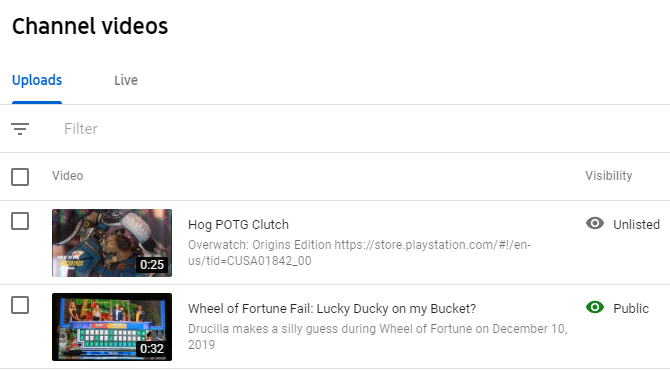
Anda dapat memilih dari tiga opsi untuk ini:
- Publik: Semua orang dapat menonton video. Itu akan muncul di pencarian dan di halaman saluran Anda.
- Tidak terdaftar: Siapa pun yang memiliki tautan dapat menonton video. Itu tidak akan muncul di halaman saluran Anda atau di rekomendasi, dan hanya akan muncul dalam pencarian jika seseorang menambahkannya ke daftar putar publik.
-
Pribadi: Hanya Anda dan orang yang Anda undang khusus yang dapat menonton video ini.
- Pilih video di Creator Studio untuk membuka Detail video halaman, lalu klik menu tiga titik tombol di kanan atas dan pilih Bagikan secara pribadi untuk mengirimnya ke alamat email teman.

Memilih salah satu opsi yang lebih ketat menghasilkan efek yang hampir sama dengan menghapusnya karena orang tidak akan dapat menemukan atau menontonnya dengan mudah. Tetapi jika Anda berubah pikiran, Anda hanya perlu mengatur video kembali Publik.
Cara Menemukan dan Menonton Video YouTube yang Dihapus
Sejauh ini kami telah melihat cara menghapus video YouTube di saluran Anda sendiri, tetapi bagaimana jika Anda ingin menemukan video YouTube yang dihapus dari orang lain? Mungkin Anda menambahkan video ke daftar putar dan pemilik telah menghapusnya atau menjadikannya pribadi.
Karena penghapusan bersifat permanen, Anda tidak memiliki banyak opsi bagus di sini. Namun, ada beberapa langkah yang bisa Anda coba.
Jika Anda ingat nama videonya, pertama-tama Anda harus mencoba mencarinya di YouTube dan Google. Akun pihak ketiga dapat mengunggah salinan video ke YouTube atau situs video lain.
Jika itu tidak berhasil, Anda dapat mencoba menggunakan Mesin Wayback untuk melihat salinan halaman video yang disimpan. Cukup masukkan URL video dan Anda dapat melihat halaman seperti yang ada di masa lalu. Namun, walaupun hal ini memungkinkan Anda memeriksa judul video dan membaca beberapa komentar, jarang memungkinkan Anda untuk menonton video lengkap.
Terakhir, jika video bersifat pribadi, Anda dapat mempertimbangkan meminta pemilik saluran untuk melihatnya. Mereka mungkin punya alasan bagus untuk melakukan ini, jadi jangan berharap apa pun. Tetapi Anda mungkin akan terkejut ketika Anda menjelaskan mengapa Anda ingin menonton video khusus ini.
Cara Melaporkan Video YouTube Lainnya
Tentu saja, tidak mungkin untuk menghapus video orang lain dari YouTube. Tetapi jika Anda menemukan video yang menurut Anda seharusnya tidak ada di YouTube karena melanggar kebijakan, Anda dapat melaporkannya.
Untuk melakukan ini, kunjungi video YouTube dan klik tombol tiga titik di kanan bawah video. Di sini, pilih Melaporkan dan pilih alasannya, lalu berjalanlah ke anak tangga.
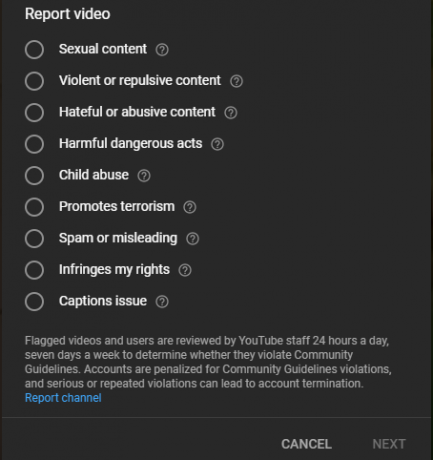
Tidak ada jaminan bahwa YouTube akan mengambil tindakan segera dari laporan Anda, tetapi melakukannya adalah cara terbaik untuk menghapus konten yang tidak pantas dari situs.
Ingatlah bahwa Anda hanya boleh melaporkan video yang secara terang-terangan melanggar pedoman YouTube. Jangan gunakan pelaporan sebagai cara untuk menurunkan video yang tidak Anda sukai.
Menghapus Video YouTube Sederhana
Sekarang Anda tahu cara menghapus video YouTube yang tidak diinginkan dari saluran Anda, ditambah beberapa informasi tentang pelaporan video dan menemukan video yang orang lain telah hapus. Ingatlah untuk mempertimbangkan untuk tidak mendaftar atau menjadikannya pribadi sebelum dihapus sehingga Anda memiliki cara mudah untuk mendapatkannya kembali.
Untuk lebih lanjut, lihat semua yang harus Anda ketahui tentang mengunggah video ke YouTube Semua yang Perlu Anda Ketahui Tentang Mengunggah Video ke YouTubeSaat ini, ada tiga cara untuk mengunggah video ke YouTube. Berikut ini adalah pandangan mendalam tentang cara menggunakan komputer, ponsel, atau konsol game. Baca lebih banyak .
Ben adalah Wakil Editor dan Manajer Pos Sponsor di MakeUseOf. Dia memegang gelar B.S. dalam Sistem Informasi Komputer dari Grove City College, di mana ia lulus Cum Laude dan dengan Honours di jurusannya. Dia menikmati membantu orang lain dan bersemangat tentang video game sebagai media.